8步抠出飞扬秀发
发布时间:2016-01-16 来源:查字典编辑
摘要: 摄影/光圈儿 1:复制背景图层,得到。 2.点击工具出,弹出窗口,如下图所示,吸取头发的颜色,并记下颜色代码。 3.点击中的,弹出窗...

摄影/光圈儿
1:复制背景图层,得到。

2.点击工具出,弹出窗口,如下图所示,吸取头发的颜色,并记下颜色代码。
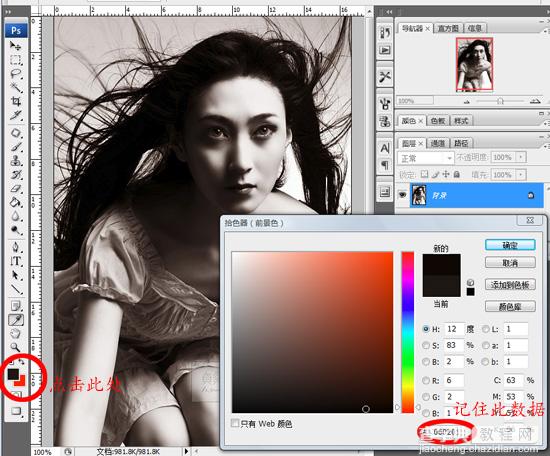
3.点击中的,弹出窗口,在前打勾,并点击下面的颜色处,在颜色代码处输入之前记下的数值。
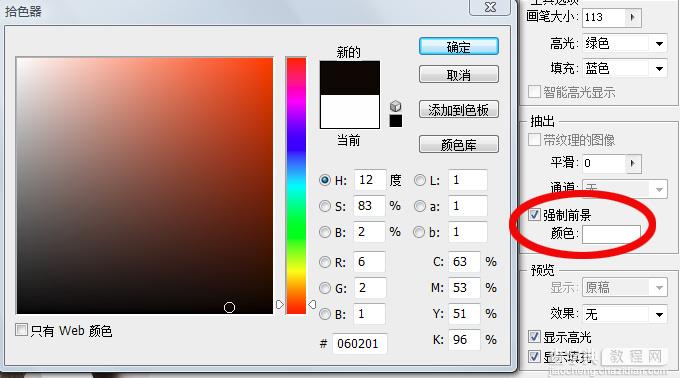
4:涂抹整个画面或者头发周边的画面,然后点击确定。
5: 新建图层,并填充你想要的颜色,然后将此图层拖到图层的下方。

6:复制背景,并放置所有图层最上方。
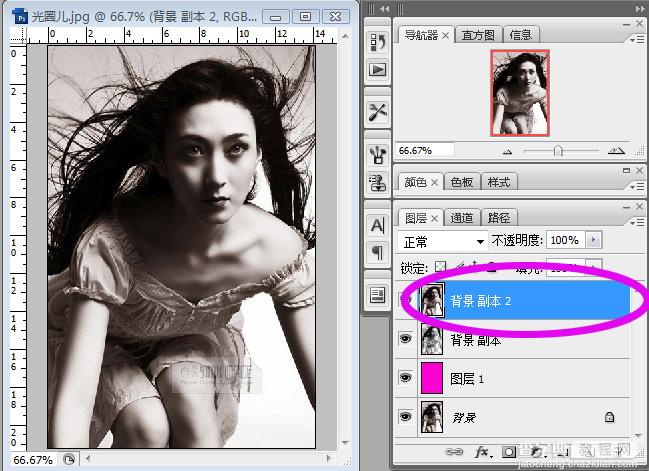
7:按住ALT键,并点击蒙版工具。
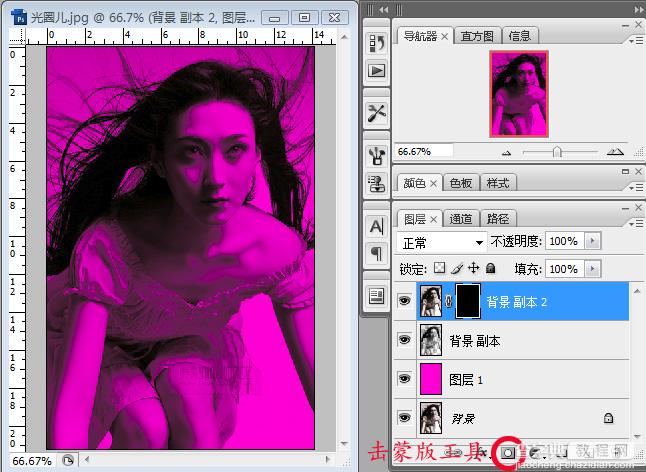
8:用橡皮擦工具擦出你想要的人像部分,最终得到你想要的效果。如下图:
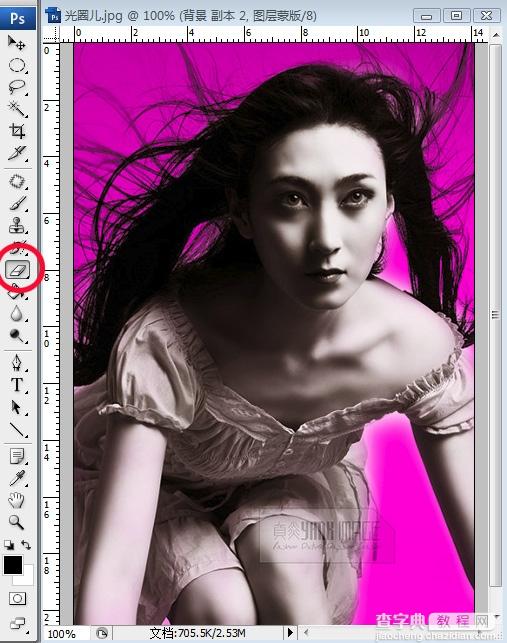
最终效果

原图


